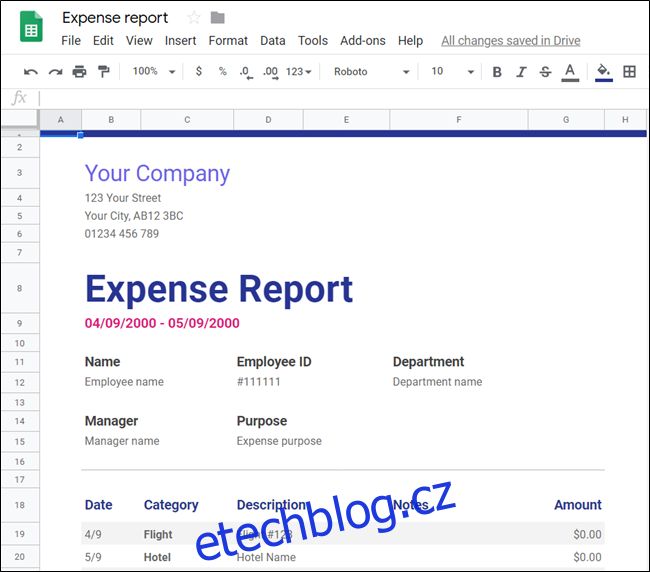Pokud se přistihnete, že v Tabulkách Google vytváříte stále dokola stejnou osnovu tabulky, můžete si vytvořením šablony ušetřit obrovské množství času. Provedeme vás procesem krok za krokem.
Tabulky Google mají a široký výběr šablon můžete si vybrat, ale je možné, že žádný z nich nebude splňovat vaše specifické požadavky. Chcete-li vytvořit vlastní šablonu, kterou můžete použít, kdykoli ji budete potřebovat, existuje řešení, které můžete použít, abyste mohli začít.
Nejprve spusťte prohlížeč a přejděte na Tabulky Google. Otevřete prázdnou tabulku, tabulku, kterou jste dříve vytvořili, nebo některou ze šablon Google.
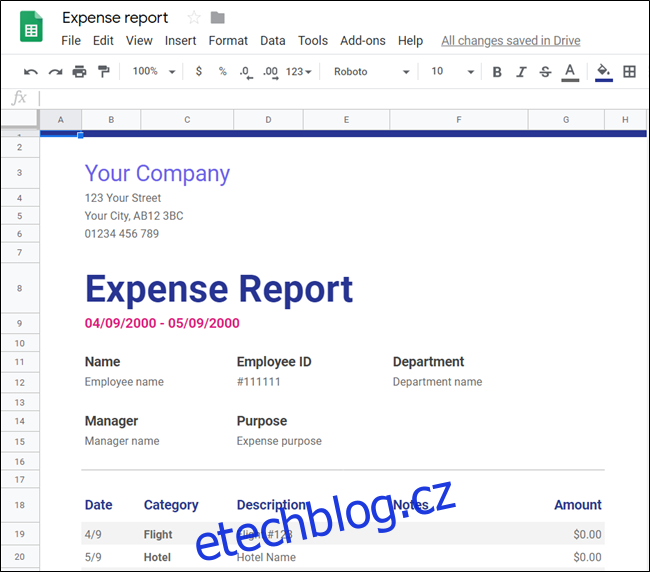
Nyní, když máte nějaké „kosti“ pro šablonu tabulky, klikněte na název souboru v horní části listu a přejmenujte jej na něco, co obsahuje slovo „šablona“. Po dokončení změny uložte stisknutím klávesy Enter.
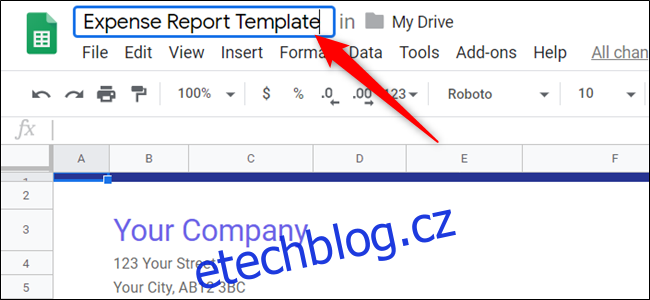
Poté klikněte na ikonu složky vedle názvu souboru a poté vyberte ikonu „Nová složka“ a vytvořte novou složku pro šablony Tabulek Google.
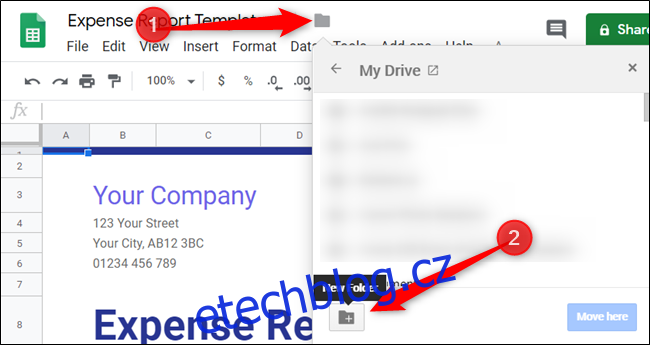
Zadejte název nové složky a kliknutím na značku zaškrtnutí ji vytvořte.
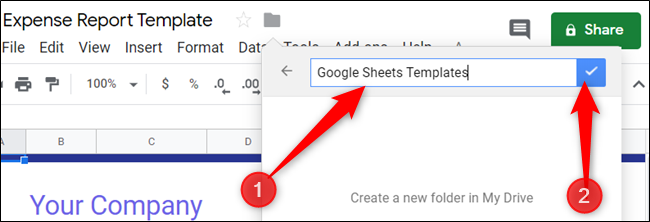
Kliknutím na „Přesunout sem“ uložíte šablonu do nové složky šablon v Tabulkách Google.
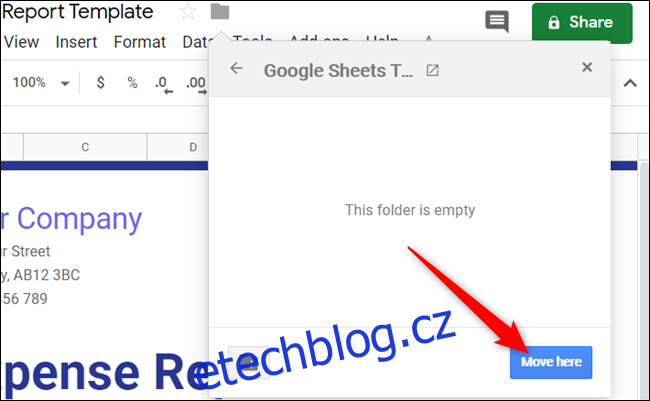
Tato složka nyní může být novým domovem pro všechny budoucí šablony, které vytvoříte. Je to také skvělý způsob, jak mít vše na Disku Google úhledně uspořádané a snadno k nalezení pro každého, kdo je součástí vašeho týmu.
Pokud potřebujete vytvořit kopii některé ze svých šablon, přejděte na Disk Google, najděte složku, kterou jste právě vytvořili pro své šablony, a poklepejte na ni.
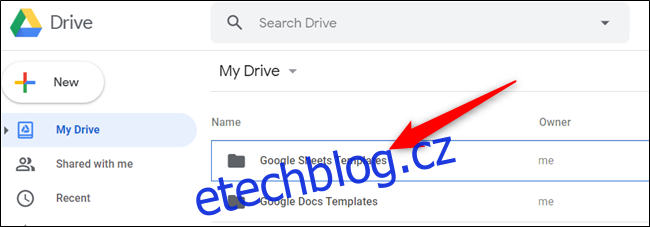
Protože se jedná o soubor šablony, který plánujete použít vícekrát, měli byste si nejprve vytvořit jeho kopii, než do něj začnete upravovat nebo přidávat informace. Chcete-li to provést, klikněte pravým tlačítkem myši na šablonu a vyberte „Vytvořit kopii“, aby se soubor duplikoval.
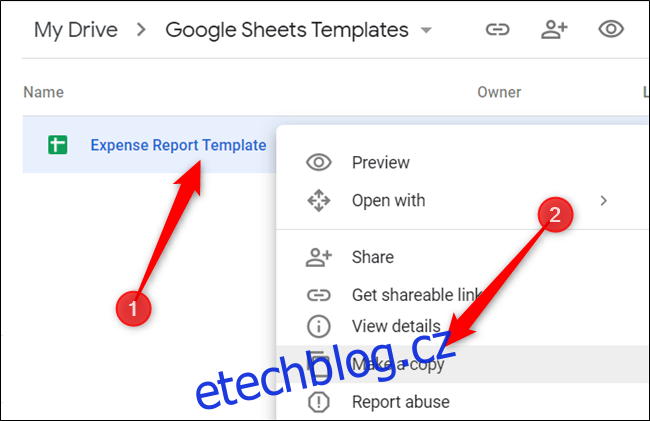
Kopie vaší šablony se uloží do aktuální složky s předponou „Copy of“. Odtud můžete poklepáním na soubor jej otevřít, přejmenovat nebo přesunout do jiné složky.
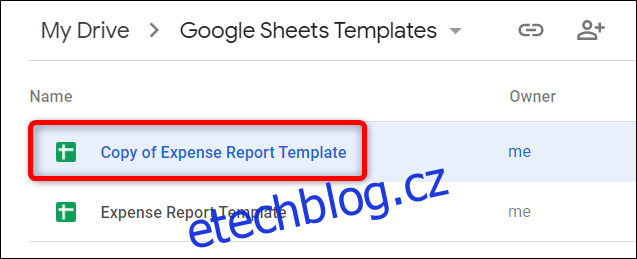
Pokud otevřete dokument nebo vám někdo pošle soubor šablony, kliknutím na Soubor > Vytvořit kopii zkopírujte šablonu na svůj Disk.
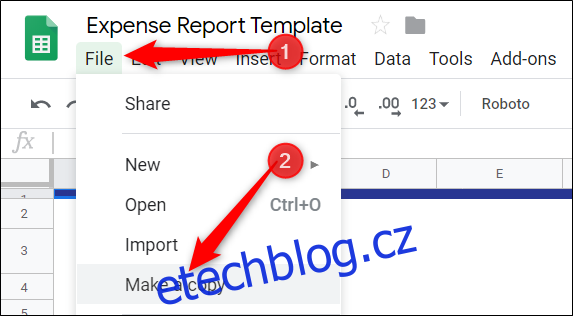
Pojmenujte soubor, vyberte jeho umístění na Disku a kliknutím na „OK“ jej uložte.

To je všechno! Pokud chcete svou šablonu sdílet s ostatními členy týmu, můžete vytvořit odkaz „Vytvořit kopii“ a poslat jim jej e-mailem nebo sdílet prostřednictvím odkazu, který lze sdílet.
Pokud platíte za svůj účet G Suite, můžete si do něj uložit vlastní šablony vlastní galerie šablon pro všechny členy vašeho týmu. Pokud používáte bezplatnou verzi G Suite, můžete použít metodu popsanou výše. Bezplatné účty mohou sdílet vlastní šablony bez dalších nákladů.